這篇會介紹有關Cloudways主機介面的設定
STEP 1、進入主機介面,主機表會顯示於下方,你可以在此設定網址IP,帳號及密碼也一起修改,要記起來。
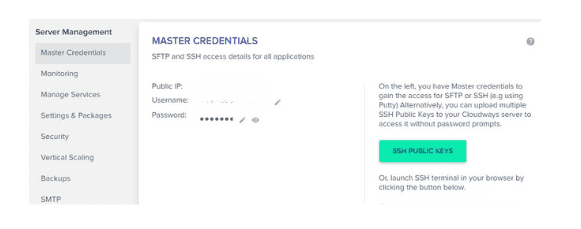
STEP 2、點選「Setting & Packages」 標籤
EXECUTION LIMIT :
主機和網站索取資料的時間,通常不需設定很久
UPLOAD SIZE :
圖片檔案不可過大,要上傳圖片可以先使用縮圖,約10MB左右
MEMORY LIMIT :
容量大小會影響網站速度,正常設定256MB即可
PHP TIMEZONE :
設定正確的時區,台灣用戶選擇「GMT+8:00 Taipei」
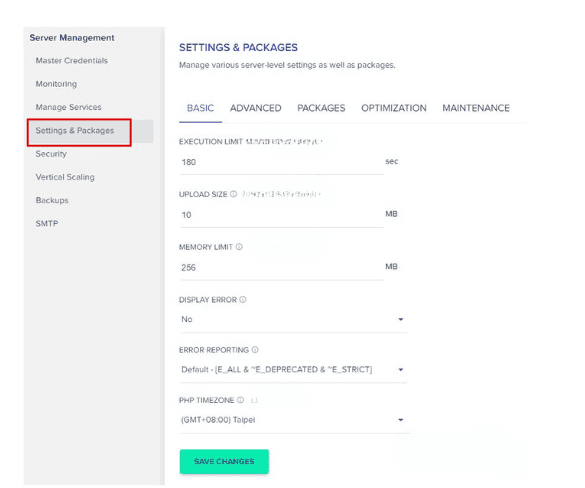
STEP 3
接著在「ADVANCED」,設定資料庫MYSQL-Timezone時區為GMT+8:00 Taipei,SYSTEM Locales訂定Chinese Taiwan。
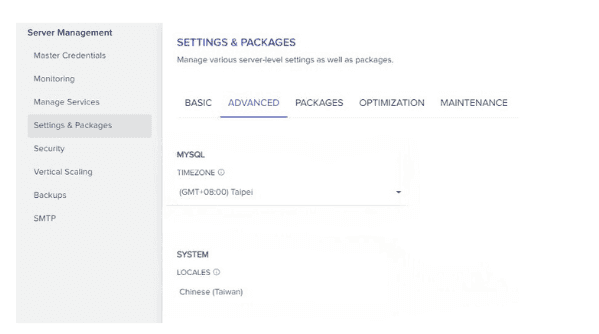
STEP 4
到「Packages」,PHP設為7.4,MYSQL設為MariaDB10.1,剩下按照預設即可。
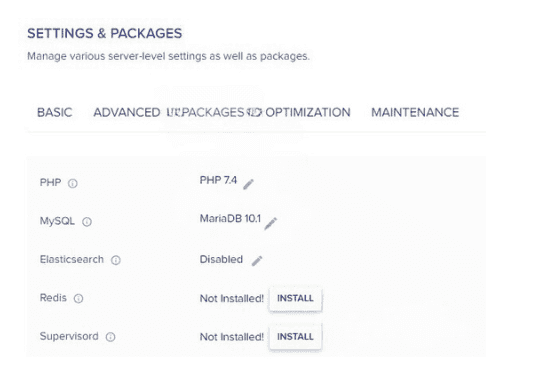
以上到這裡就已經完成設定
完整文章教學☛Cloudways教學-6個步驟建立WordPress網站
